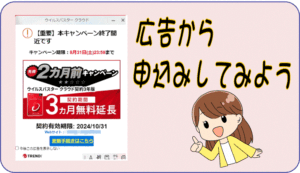Buffalo NAS EMモードになりアクセスできない。

こんにちは! イマジネットPCサポートの橋崎です。
今回もお客様から頂いたお問い合わせ内容をご紹介したいと思います。
ご注意
NASからのデータ救出が重要な方はこの記事を参考にする前に当店のような業者へ依頼する事を検討してください。
NASが開かない。
お客様はパソコン内データをバックアップするためのバックアップ先にネットワークHDDのBuffalo LS210Dを使用しています。
バックアップ実行には「Bun Backup」を使用しており、基本的には仕事終わりに手動で行う様にしていたと言う事でした。
しかし最近、バックアップ時にバックアップ先が無いと言うエラーが表示され、実施できないとお問い合わせがありました。
NASNavigation2を使用します。
NASNavigation2とはBuffaloが提供しているNAS用のツールで主にNASの状態を知らせてくれます。
NASNavigation2をインストールしているパソコンから起動すると自動で同じローカルエリア内にあるBuffalo製のNASを抽出して状態を表してくれます。
その画像がこれです。
ビックリマークが付いている方を選択すると。
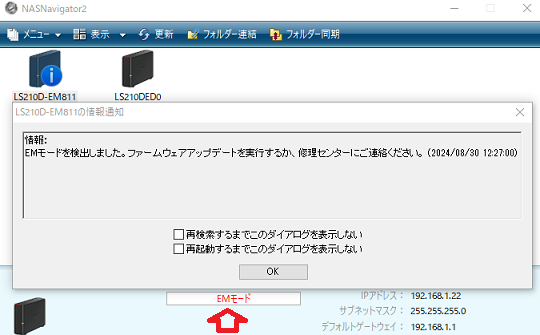
情報通知にはこのように記載がありました。
EMモードを検出しました。フォームウェアアップデートを実行するか、修理センターにご連絡下さい。日付
IPアドレスからアクセスしても反応がありません。
このEMモード(エマージェンシーモード)とは一体何物なんでしょうか。
スゴク簡単に言えば停電や落雷などが原因でNASを制御するフォームウェアの破損、また基盤やHDDの故障などが発生している可能性のある事を表しています。
ちょっと簡単すぎるので詳しくはこちらのサイトをご参考にして下さい。
アドバンスデータ復旧の記事→「LinkStation・TeraStationがEMモードになる原因と対処方法を紹介!」
つまりあまりよろしくない状況である事は間違いないでしょうね。
アップデートが出来なければ結構重症です。
取り急ぎ作業はフォームウェアアップデートが実行できるのか確認してみましょう。
LS210Dのフォームウェアアップデート
作業の流れとしては
- フォームウェアアップデータのダウンロード
- 常駐ソフトの停止
- LS210DのIPアドレスの確認
- パソコンのIPアドレス変更
- フォームウェアアップデータでフォームウェアのアッデート
またBuffaloからも手順が案内されているので参考にしてください。
LinkStation/TeraStationをパソコンに直接接続してEMモードから復旧させる方法
フォームウェアアップデータのダウンロード
LS210Dのアップデータはこちらからダウンロードします。
※他の機種はこちらのページではありません。その場合は型名でお探しください
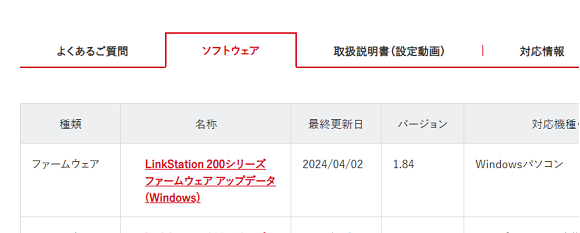
ダウンロードが完了しました。圧縮フォルダになっているので解凍しておきます。解凍したフォルダにはフォルダ2つにファイルが1つありました。
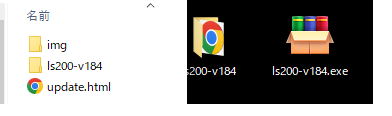
常駐ソフトの停止
セキュリティソフトを停止させておく必要があるようです。
お客様のパソコンはウイルスバスターがインストールされており、特に設定変更の必要はなさそうなので今回はそのまま作業を進めます。
その他セキュリティソフトの対応はBuffaloから案内されているのでご確認ください。
LinkStation/TeraStationをパソコンに直接接続してEMモードから復旧させる方法
LS210DのIPアドレスの確認
NASのIPアドレスはNASNavigation2に表示されています。
赤線の部分ですね「192.168.1.22」となっています。
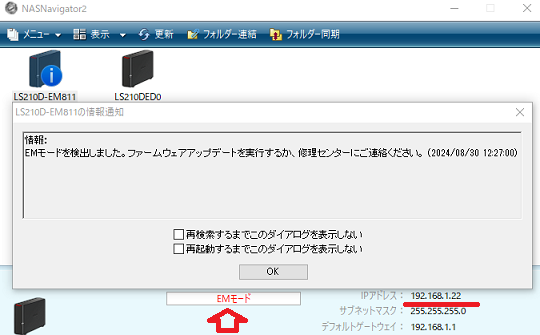
パソコンのIPアドレス変更
作業を行うにあたりパソコンのIPアドレスを次のように変更する必要があるようです。
今回NASのIPアドレスは「192.168.1.22」でした。この場合パソコンのIPアドレスは「192.168.1.23」と設定するようです。
サブネットマスクは同じ値、255.255.255.0に設定します。
デフォルトゲートウェイと優先DNSサーバーについては案内はありませんでした。
※パソコンのIPアドレスを固定している場合は元に戻せるようにスクショなどを撮っておきましょう。
パソコンとNASの接続について
Bafflaloの手順ではパソコンとNASの接続は「商品とパソコンとLANケーブルで直接接続します。」と説明がありました。
商品はおそらくNASの事を指しているのだと思います。
当店はこれを見落としていてパソコンとNASは直接ではなくルーターを通した状態で行いました。特に問題なく作業は完了しましたが、皆さんはBafflaloの手順通りに行って下さい。
当店はルーターを通していたのでIPアドレスとサブネットマスク以外にデフォルトゲートウェイと優先DNSサーバーも設定している状態で行っております。
フォームウェアアップデータでフォームウェアのアッデート
「フォームウェアアップデータのダウンロード」で解凍したフォルダ「ls200-v184」内の「LSUpdater.exe」を起動させます。
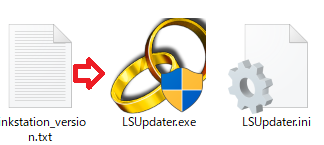
アップデータが起動します。
目的の機種が選択されているか確認します。
「フォームウェア更新」を選択するとパスワードを聞かれるので入力します。このパスワードは管理画面ログインのパスワードです。(多分)すいません。作業から半月ほど経過しているので記憶が定かではありません。
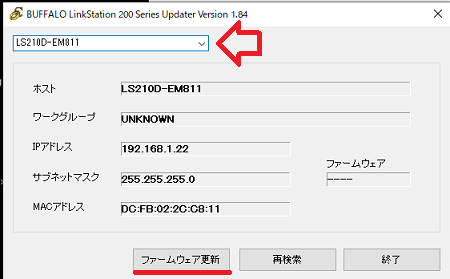
完了が表示されると終了です。
パソコンのIPアドレスは元に戻しておきましょう。
結果
フォームウェアのアップデートも問題なく終了しました。
NASにアクセスするとデータも問題なく開きます。
今回はフォームウェアのトラブルだったようです。
今回はフォームウェアのトラブルと言う事でしたが、フォームウェアのトラブルでない場合は更新に失敗するでしょう。
そうなれば本体の故障となります。
但し、今回は本体の故障ではないにしてもこのNASは使用しない方がよいですね。
データ移動後は新しいNASに入れ替えるご案内をしました。
あとがき
今回は以前の記事から随分と期間が経過しました。
理由は全ての仕事の合間にBitLocker誤作動の案内するためお客様のところに訪問していたからです。
もうしばらくはかかりそうですね。
BitLockerについては新たに分かった事もあるので、いずれ記事にしたいと思います。
それでは、お疲れ様でした。
ご注意
記事内容についてのご質問の受付は時間が取れませんので行っておりません。
ご自身が使用しているパソコンの状態・環境により、同じような症状であっても同じとは限りません。したがって記事に書かれている内容を行う事で必ずトラブルが解消されるとは限りません。またこの記事を参考に作業される場合は自己責任でお願いします。作業された場合での損害や障害が発生しても当店は一切責任は負いませんのでご了承下さい。
この記事の内容は投稿日時点での内容です。時期によっては仕様などの変更により、この記事のとおりではない場合もございます。

大阪府八尾市を拠点に大阪府・奈良県・京都府南部を中心にパソコン出張サポートを20年近く自営で行っています。パソコン・周辺機器のトラブルやご相談はお気軽にお問い合わせください。
詳しくはこちらから